ChatGPTの使い方は知っているけれど、Google chromeの拡張機能は何か分からないという方が多いのではないでしょうか。Google Chromeの拡張機能を利用すると、Chromeの利便性が増し、作業効率を高められます。
しかし、拡張機能には種類がたくさんあり、リスクも伴うため、自分に合った機能を見極めることが重要です。そこで、本記事ではGoogle Chromeの拡張機能について解説します。自身のニーズに合った拡張機能を見つける際の参考にしてみてください。
ChatGPTとは
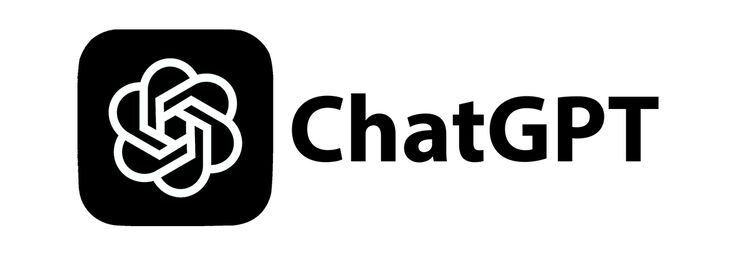
ChatGPTとは、2022年11月にOpenAI社がリリースした生成系AIツールです。自然な対話ができるAIとして注目されています。膨大なデータと高度な言語モデルに基づき、ユーザーの指示や質問に対して、人間かのような自然な文章で応答します。
文章の要約や翻訳、アイデアの提供、プログラミングのサポートなど、幅広い用途に活用でき、個人からビジネスシーンまで幅広く利用されているツールです。継続的にアップデートされているため、対話の精度や対応力も向上しています。
これまで、AIツールは専門知識を必要としていましたが、ChatGPTは専門知識が必要ありません。さらに、公式サイトからアカウント登録をしたら利用開始できます。誰でも簡単に利用できるのが特徴です。
Google Chromeの拡張機能とは
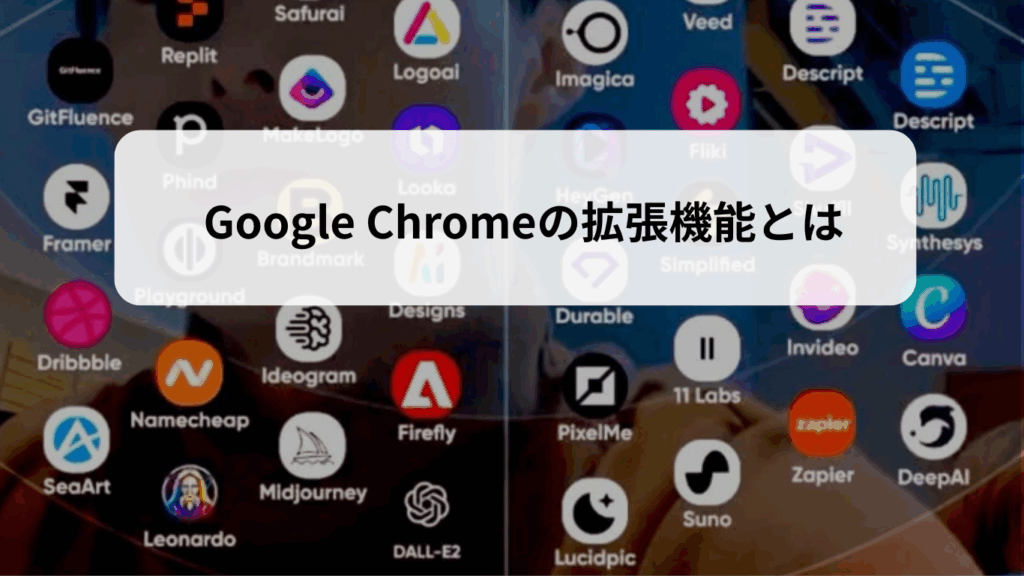
Google Chromeの拡張機能とは、Chromeの機能を追加したり、強化したりして、使いやすいものにカスタマイズできるプラグインのことです。必要なものを取り入れることで、利便性が大幅に向上します。
サービス名が『Google Chrome向け』となっていますが、Yahoo!やBingなどでも利用可能です。
chromeの拡張機能の種類は豊富で、ChatGPTに関連するものも多く開発されています。例えば、YouTubeやWebサイトの広告をブロックしたり、Webサイトの読み上げ、ダークモードへの切り替え、スクリーンショットの加工機能などです。
拡張機能は、Googleの検索だけでは得られない具体的なアドバイスや内容の要約などができるため、作業効率を上げられたり、内容をより理解したりするサポートとなります。
目的に沿った拡張機能を取り入れることで、業務や調査の効率を高められます。作業や業務に合わせて使い分けるのも良いでしょう。
Google Chromeの拡張機能のインストール方法
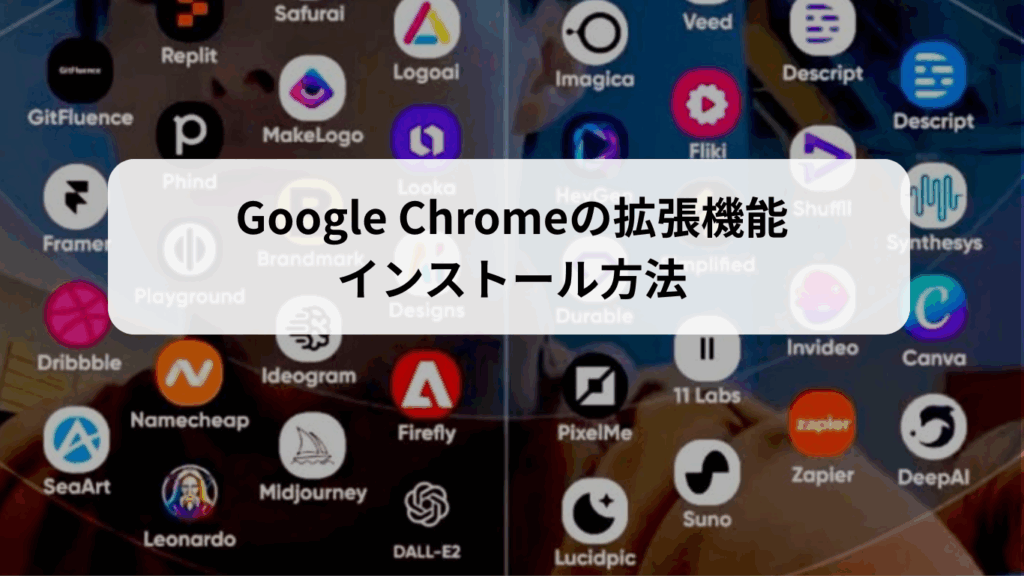
Google Chromeの拡張機能は、Google ChromeのWebストアからインストールできます。インストールから利用までの流れは以下の通りです。
- Google ChromeのWebストアにアクセス
- 利用したい拡張機能の名前を検索バーに入力し、検索
- 拡張機能のページに移動し、『Chromeに追加』をクリック
- 確認ダイアログが表示されたら、『拡張機能を追加』を選択し、インストールする
- ブラウザの右上にアイコンが表示されるアイコンをクリックし、拡張機能を起動する
- サインアップや設定を行う
- Google ChromeのWebストアにアクセス
- 利用したい拡張機能の名前を検索バーに入力し、検索
- 拡張機能のページに移動し、『Chromeに追加』をクリック
- 確認ダイアログが表示されたら、『拡張機能を追加』を選択し、インストールする
- ブラウザの右上にアイコンが表示されるアイコンをクリックし、拡張機能を起動する
- サインアップや設定を行う
これ以降の使い方は拡張機能によって異なります。画面の表示に従い、サインアップや設定を行っていきましょう。詳細な設定や利用方法は、拡張機能のオプションやサポートページから確認できます。
なお、シークレットモードやゲストでGoogle Chromeを利用している場合、基本的に拡張機能のインストール・利用ができません。シークレットモードで利用したい場合は、詳細設定で、シークレットモードでも実行を許可する必要があります。また、企業のパソコンなどでは、セキュリティ対策の一環で追加できないケースもあるため、注意してください。
もし、追加した拡張機能を削除したい場合は、Google Chromeのダウンロードアイコンの隣にある拡張機能のアイコンをクリックし、インストール済みの拡張機能一覧表示から行います。一覧から削除した胃拡張機能の右にある縦の「…」をクリックし、『Chromeから削除』をクリックすると、削除完了です。
おすすめのGoogle拡張機能①ChatGPT for Google | 検索結果にChatGPTの回答を表示
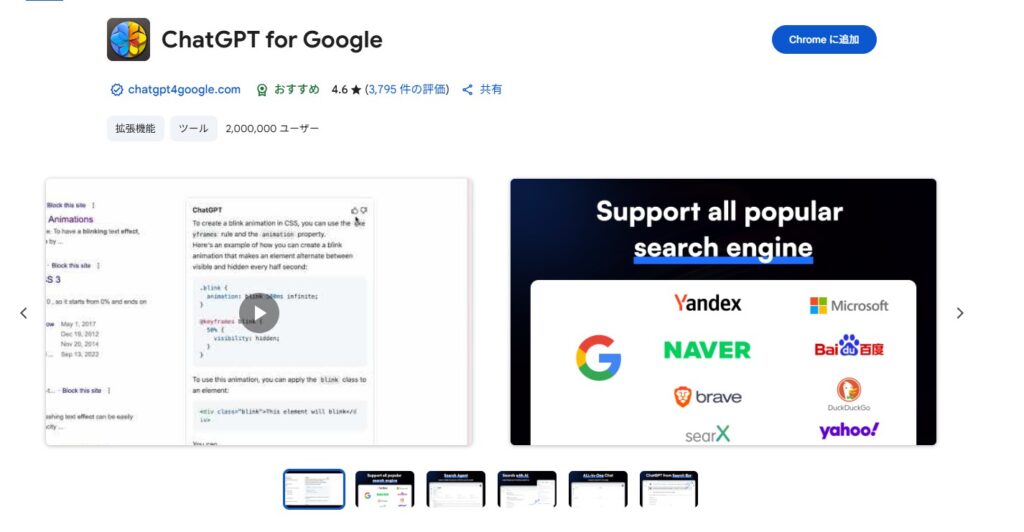
| プラン | 無料プラン有料プラン |
|---|---|
| 料金 | 有料プラン:月額16.6ドル |
| 特徴 | ChatGPTの回答をGoogle検索エンジンの結果とともに表示 |
| 検索エンジン | Google、Baidu、Bing、DuckDuckGo、Brave、Yahoo!、Naver、Yandex、Kagi、Searx |
『ChatGPT for Google』は、ChatGPTの回答をGoogle検索エンジンの結果とともに表示する拡張機能です。サポートしている検索エンジンはGoogle、Baidu、Bing、DuckDuckGo、Brave、Yahoo!、Naver、Yandex、Kagi、Searxです。
Googleによる検索結果とChatGPTの回答を両方参照できるため、効率良く情報収集できます。ChatGPTの回答はコピーや共有も可能です。情報収集以外にも、文章作成や英語学習など幅広い用途で活用できます。
『ChatGPT for Google』は、ChatGPTにログインし、画面を開いた状態の場合のみ利用できます。利用を続けると、ChatGPTのサービス画面上に、すべての検索結果に対する返答の履歴が蓄積し、チャットが複雑になってしまいます。そのため、設定画面の『Trigger Mode』を『Manually』に変更するのがおすすめです。
ChatGPT for Googleの使い方
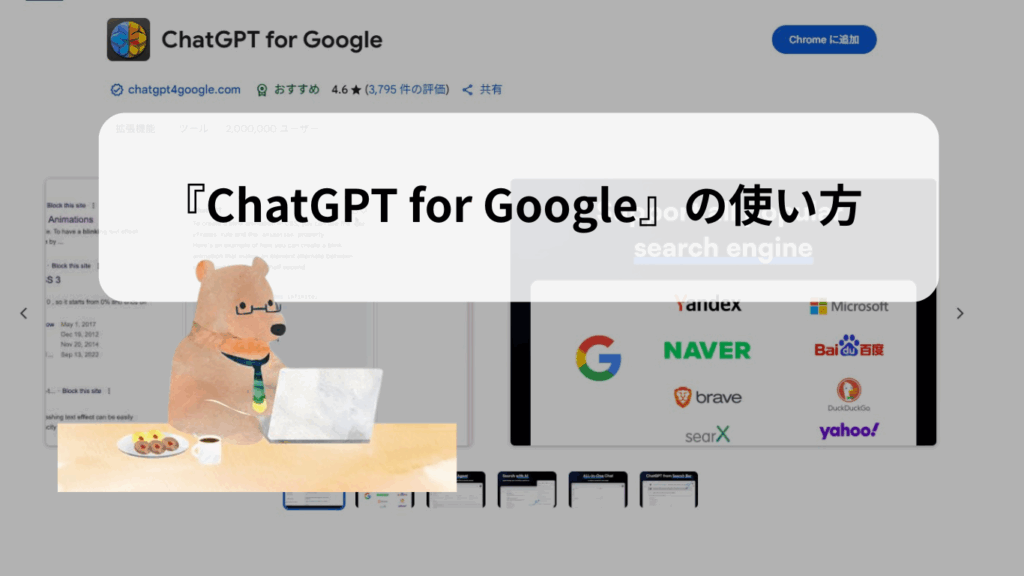
インストールから利用するまでの流れは以下の通りです。
- ChromeのWebストアから『ChatGPT for Google』を追加
- インストール完了後、『Googleでサインアップ』をクリック
- Googleアカウントでログイン
- 『ChatGPT for Google』のプロンプトへの加入を促された場合は、スキップをクリック
- 無料版を試すをクリック
- 設定画面が表示されたら、左カラムの『AIモデル』を選択し、『Bard APIプロバイダー』の『許可を付与する』をクリック
- 『通知の許可をリクエストしています』が表示されたら、『許可する』をクリック
- 完了
『ChatGPT for Google』は、導入直後から有料プランへの加入を進められます。無料プランを利用したい場合は、画面をスキップし、利用を進めましょう。
インストール後、検索エンジンで検索すると、検索結果のサイドバーにChatGPTからの回答が表示されます。続けて会話したい場合は、サイドバーの下部にある『Let’s Chat』をクリックすると、続きの会話を交わせます。
また、『Google Bard』を有効にする場合は、設定画面から『Bard API プロバイダー』を有効にする必要があります。
おすすめのGoogle拡張機能②Superpower ChatGPT | プロンプトやチャットの自動保存・検索
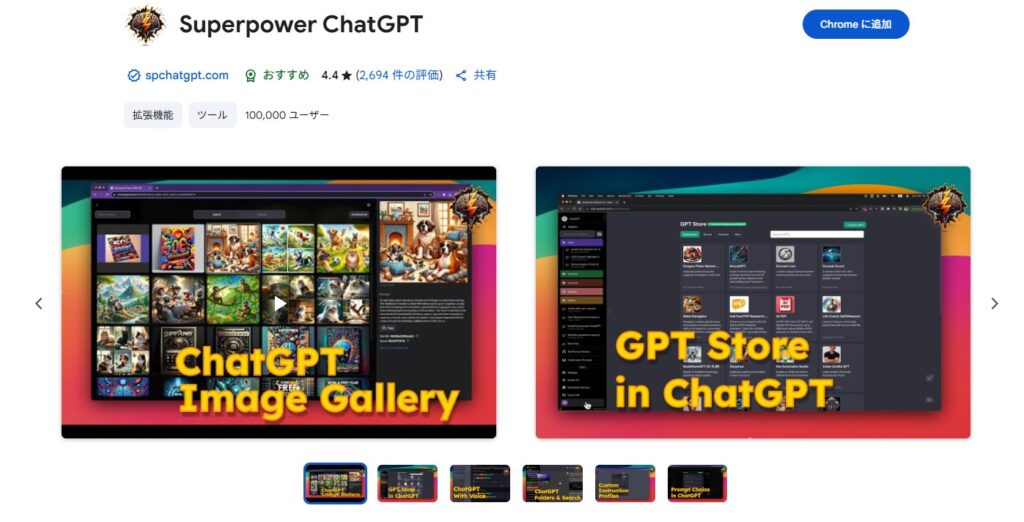
| プラン | 無料版PlusプランProプランTeamプラン |
|---|---|
| 料金 | Plusプラン:2,800円/月Proプラン:28,000円/月Teamプラン:4,200円/月 |
| 特徴 | 過去に利用したプロンプトの閲覧・再利用、他のユーザーが利用したプロンプトの閲覧・使用、プロンプトの自動保存・検索、会話のブックマーク、会話のインポート、エクスポート、言語や口調の指定、文字数カウント |
| 検索エンジン | ー |
『Superpower ChatGPT』は、ChatGPTで使用したプロンプトや各チャットを自動保存し、必要に応じて検索できる拡張機能です。検索機能では、他のユーザーが利用しているプロンプトも調べられます。その他、会話のブックマークやインポートなども可能です。
プロンプトや出力結果が良かった場合、複数の形式(.txt、.json、.md)でエクスポートできます。テキストの自動分割機能では、ChatGPTの出力する文字量が制限に引っかかった際、文章の続きが出力されるよう自動で促してくれるため、と手も便利です。
ChatGPTを利用してたくさんの出力を行っていると、「どこに保存したかな」「チャットが消えてしまった」などの事態になってしまいやすいです。しかし、『Superpower ChatGPT』を活用することで、このような事態を回避できます。
『Superpower ChatGPT』は、ChatGPTでのやりとりを効率良く管理したい方におすすめです。
Superpower ChatGPTの使い方
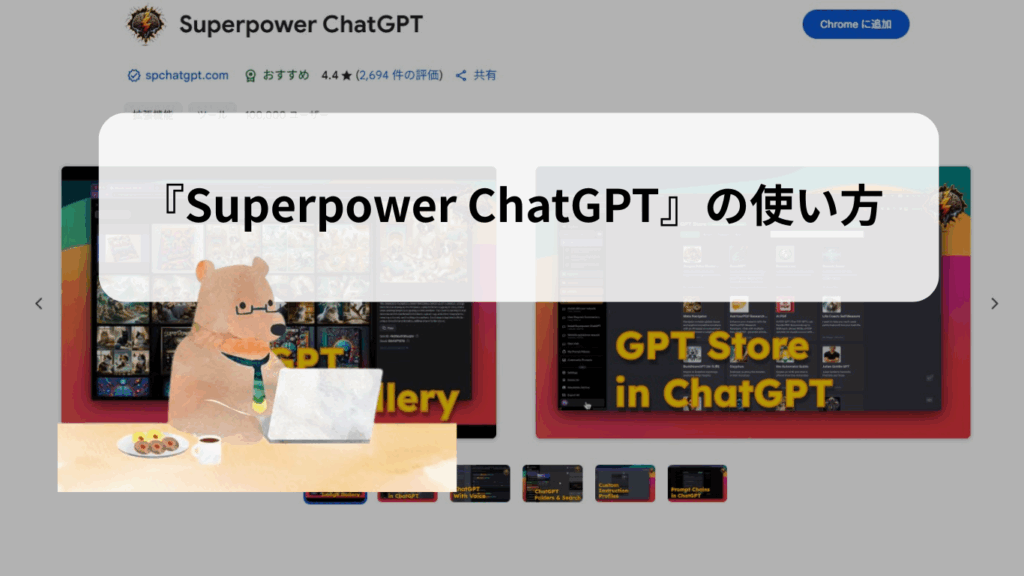
『Superpower ChatGPT』をインストールしてから、利用するまでの流れは以下の通りです。
- Google ChromeのWebストアから『Superpower ChatGPT』を追加
- メニューバーにある拡張機能ボタンをクリックし、『Superpower ChatGPT』がインストールされていることを確認
- ChatGPTへログインし、『Superpower ChatGPT』がインストールされているか確認
このステップで『Superpower ChatGPT』のインストールは完了です。しかし、反映されるまでに少し時間がかかるため、「Superpower ChatGPTをインストールしたのに反映されない」と思う方もいるでしょう。この場合は、しばらく様子を見るか、再読み込みをして対処してみてください。
おすすめのGoogle拡張機能③YoutubeDigest | 動画の要約機能付
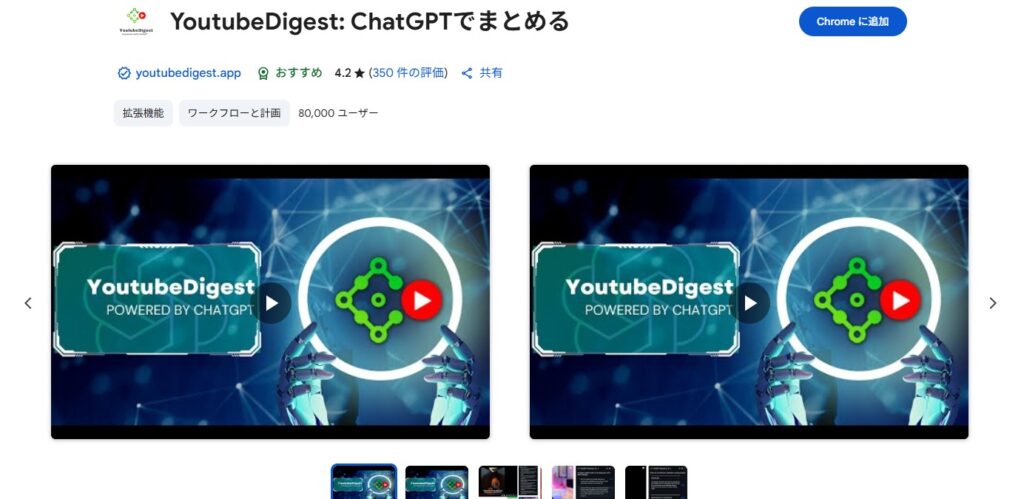
| プラン | 無料 |
|---|---|
| 料金 | 無料 |
| 特徴 | Youtube動画の要約、データの出力機能 |
| 検索エンジン | ー |
『YoutubeDigest』は、ChatGPTを利用して、Youtube動画の要約が行える拡張機能です。動画コンテンツが増え続けている現代において、とても便利な機能です。Youtubeで気になっている動画の内容を「簡潔に」「要点だけ押さえたい」という場合、有効です。
要約方法は記事風や箇条書きなどにも対応しており、PDF、Word、テキストデータなど任意のフォーマットで出力できます。そして、後から見返すこともできるため、復習やメモにも便利です。
ただ、専門的な話題や技術的な内容などは正確に要約できていない場合もあるため、要約の内容の確認や、動画の確認が必要になります。
『YoutubeDigest』を利用すると、要点のみをまとめてもらえるため、短時間で多くの情報を得られます。限られた時間の中で効率良く動画の情報を得たい方におすすめです。
YoutubeDigestの使い方
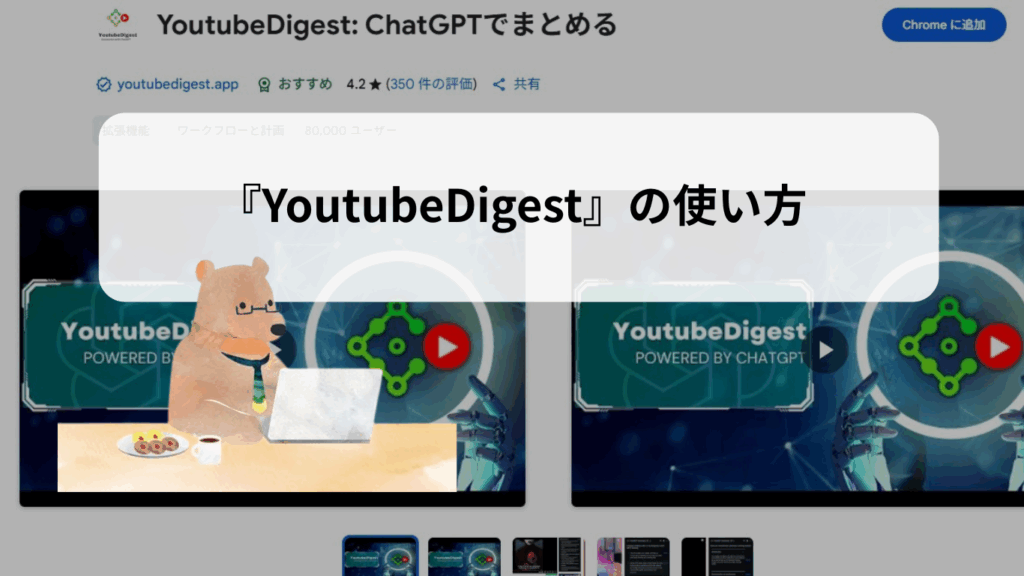
『YoutubeDigest』のインストールから利用するまでの流れは以下の通りです。
- Chrome Webストアから『YoutubeDigest』を追加
- Youtubeにアクセスし、ログインする
- 基本の設定を保存する
基本の設定では利用しているChatGPTのバージョンや使用言語などを選択します。基本の設定を保存できたら、設定完了です。ここからは、動画の要約を実行し、必要に応じて書き出しやコピーを行っていきます。
動画の要約は動画再生画面の右上に表示されている『YoutubeDigest』内の設定メニュー『Summarize』から実行できます。
おすすめのGoogle拡張機能④WebChatGPT | 検索エンジンの検索結果を反映
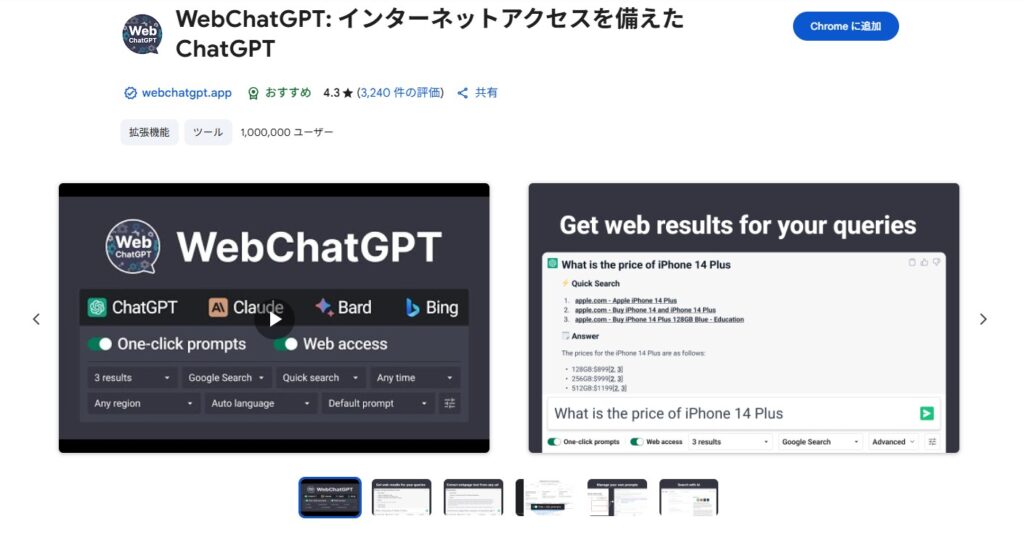
| プラン | 無料 |
|---|---|
| 料金 | 無料 |
| 特徴 | ChatGPTのプロンプトに検索エンジンの検索結果を反映 |
| 検索エンジン | Google、Bing、DuckDuckGo、Yahoo! |
『WebChatGPT』はChatGPTのプロンプトに検索エンジンの検索結果を反映できる拡張機能です。ChatGPTは過去に獲得した情報を基に回答するため、リアルタイム性に欠けていました。しかし、『WebChatGPT』を利用すると、最新情報をChatGPTの回答に組み込めるため、ChatGPTの欠点をカバーできます。
しかし、『WebChatGPT』では『ダックダックゴー』という検索エンジンが使用されているため、Googleの検索結果が反映されていない点に注意してください。GPT-4がリリースされ、間違った回答を本当のように回答することは無くなりましたが、検索結果を反映したアウトプットが欲しい場合に活用してみてください。
WebChatGPTの使い方
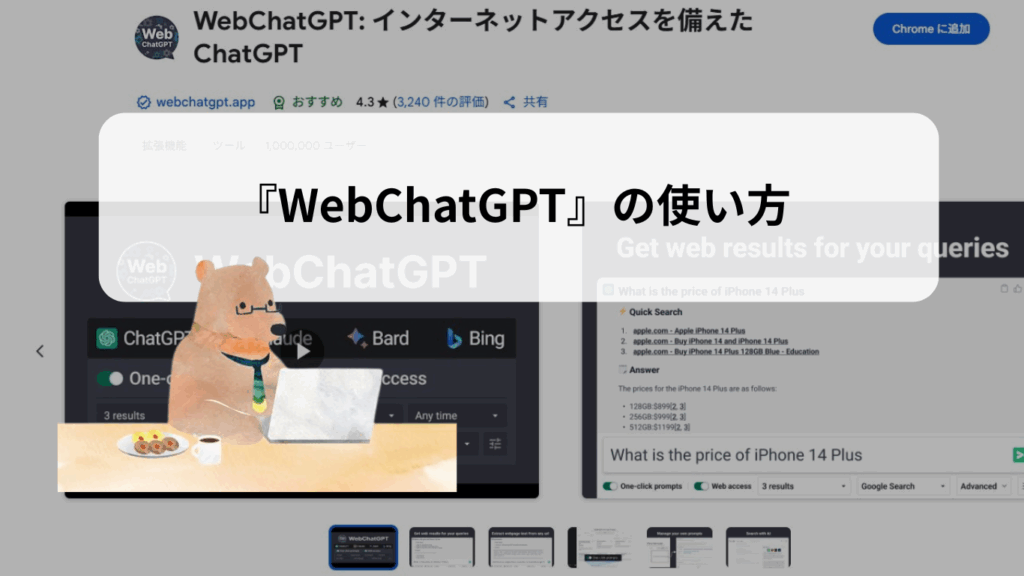
『WebChatGPT』のインストールから利用までの流れは以下の通りです。
- Chrome Webストアから『WebChatGPT』を追加
- ChatGPTを開く
『WebChatGPT』のインストールから利用まではとてもシンプルです。Google ChromeやMicrosoft EdgeなどChromeベースのブラウザに対応しているため、インストール後はChatGPTのインターフェースに検索結果が表示されるようになります。
ただ、他のChatGPT関連の拡張機能と併用すると、ツールバーが表示されないなどの不具合が生じる恐れがあるため、不具合が発生した際は他の拡張機能を一時的に無効化することが推奨されています。
おすすめのGoogle拡張機能⑤AIPRM for ChatGPT | プロンプトの紹介機能付
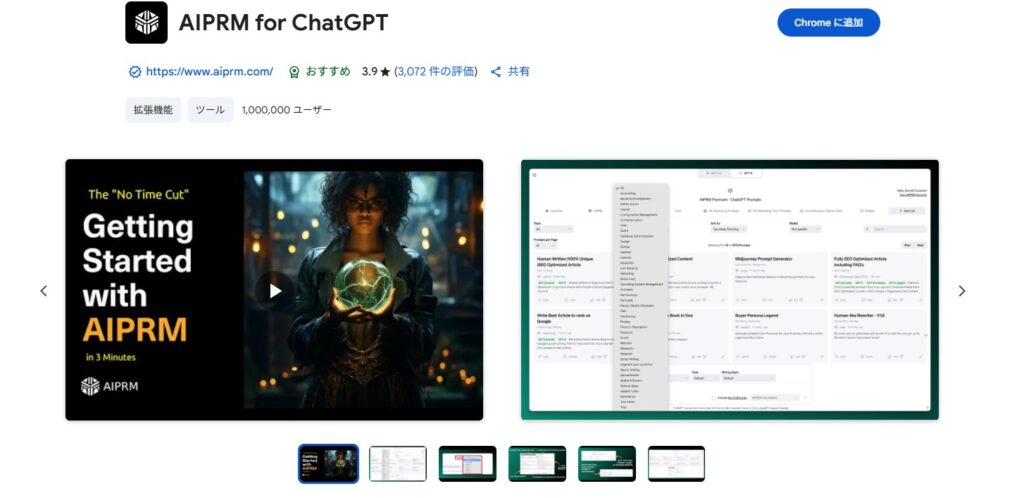
| プラン | AIPRM PlusAIPRM ProAIPRM Elite OneAIPRM Titan |
|---|---|
| 料金 | AIPRM Plus:20ドル/月AIPRM Pro:39ドル/月AIPRM Elite One:79ドル/月AIPRM Titan:999ドル/月 |
| 特徴 | 4,000以上の高性能なプロンプトの利用 |
| 検索エンジン | ー |
『AIPRM for ChatGPT』は、SEOやSaaSなどのプロダクト・サービスのために厳選したプロンプトを紹介する拡張機能です。AIPRMのアカウントを作成すると、その日からプロンプトエンジニアが作成したプロンプトのテンプレートを使用できます。
『AIPRM for ChatGPT』ではSEOやマーケティングなど、特定の分野において豊富なテンプレートが用意されています。プロンプトを選ぶ際、目的別や評価純、利用の多い順などに並び替えて選ぶことも可能です。この機能により、プロンプトが選びやすく、専門的で最適化された指示を入力できます。
『AIPRM for ChatGPT』は、専門性の高い回答を求める場合に有効です。ただ、提供されているプロンプトのトピックは限られているため、含まれていない用途での活用が難しい場合があるため、事前に含まれているか確認しておきましょう。
AIPRM for ChatGPTの使い方
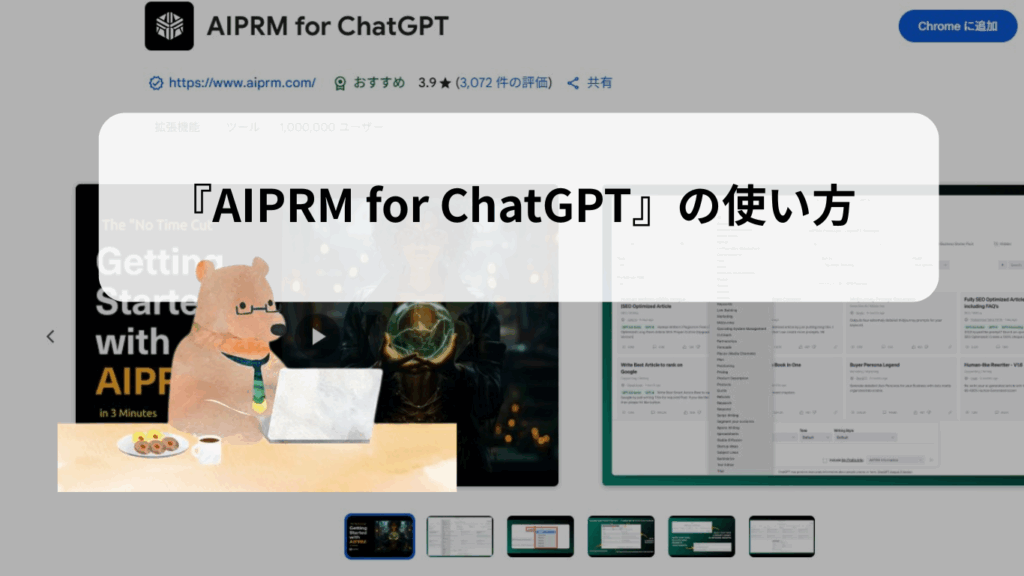
『AIPRM for ChatGPT』のインストールから利用までの流れを紹介します。
- chrome Webストアから『AIPRM for ChatGPT』を追加
- ChatGPTのダッシュボードにアクセス
『AIPRM for ChatGPT』の使い方はとてもシンプルです。AIPRM実装後、ChatGPTのダッシュボードにアクセスし、表示されているカードタイプのテンプレートを選ぶと、簡単にSEOやSaaSの特定トピックに関する出力を行えます。
利用する際は、AIPRMのアカウントが必要です。そのため、事前に登録するのを忘れないようにしましょう。
おすすめのGoogle拡張機能⑥ChatGPT Writer | メールやメッセージを作成可能
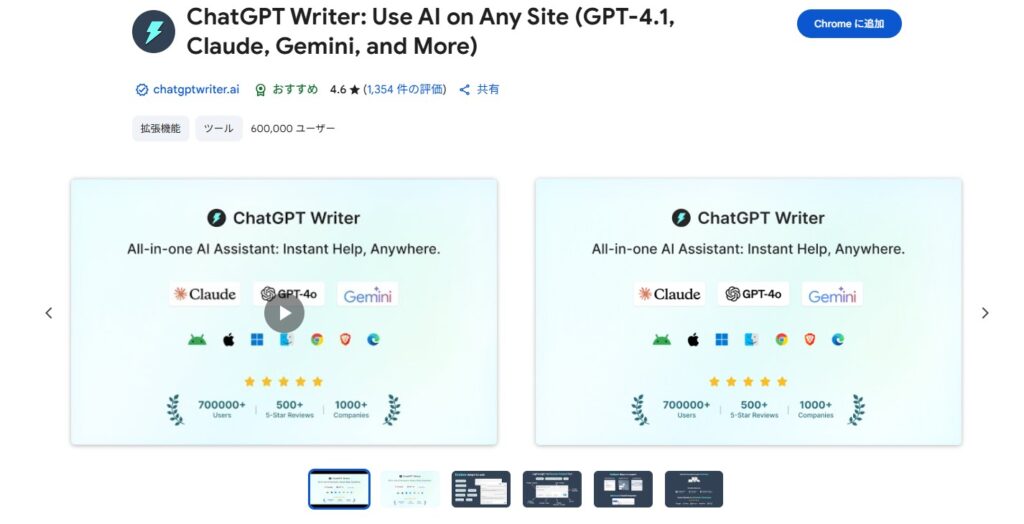
| プラン | FreeProElite |
|---|---|
| 料金 | Pro:16ドル/月Elite:39ドル/月 |
| 特徴 | 文章作成に特化 |
| 検索エンジン | ー |
『ChatGPT Writer』は、ChatGPTを使用して、メールやメッセージの文章の作成をサポートする文章作成に特化した拡張機能です。テーマを設定すると、ChatGPTがテーマに合わせて文章を生成します。
Gmailと連携する機能があり、主題を与えるだけで自動的にひな形を作れるのが特徴です。また、ビジネスメールに限らず、定型的な文章を何度も打ち込む必要がある場合に有効です。作成した文章の誤字脱字チェックもできます。
ただ、表現が一般的なものに限られているため、特定の専門用語やタスクを含めたい場合は手作業での編集が必要です。
『ChatGPT Writer』を上手く活用すると、メールやメッセージの文章作成にかかる時間を短縮できます。メール対応業務の効率化を高めたい場合におすすめです。
ChatGPT Writerの使い方
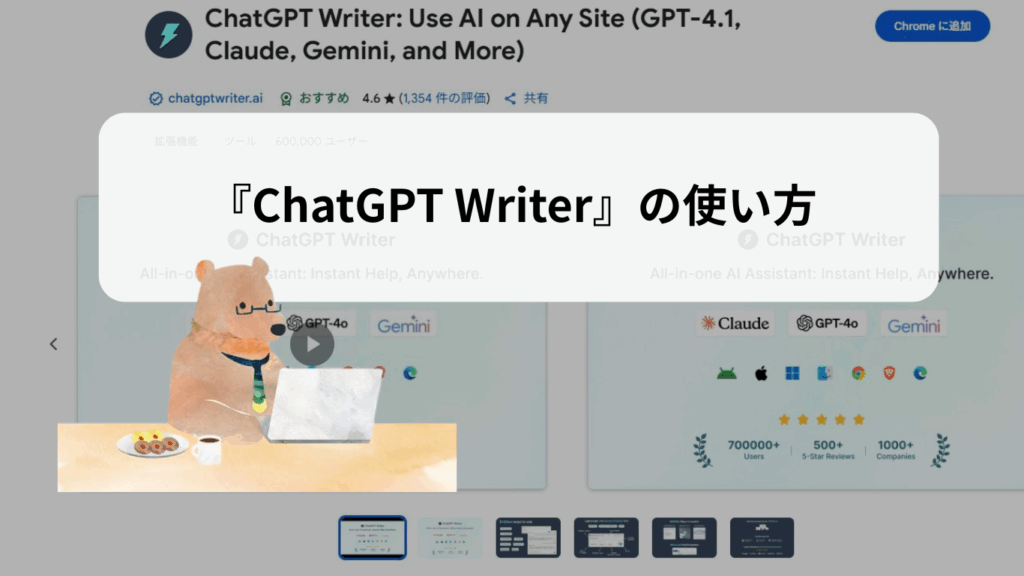
『ChatGPT Writer』のインストールから利用までの流れを紹介します。
- Chrome Webストアから『ChatGPT Writer』を追加
- Gmailなど利用したツールにアクセス
- ChatGPT Writerのアイコンをクリックし、文章を作成
どのような文章を作成したいのかを伝えるだけなので、とても簡単です。Gmailの場合、作成したいメールの概要を『Email context』蘭に入力し、ボタンをクリックするだけで文章を作成できます。
おすすめのGoogle拡張機能⑦Monica | チャットや検索、要約、翻訳などのタスクアシスタント
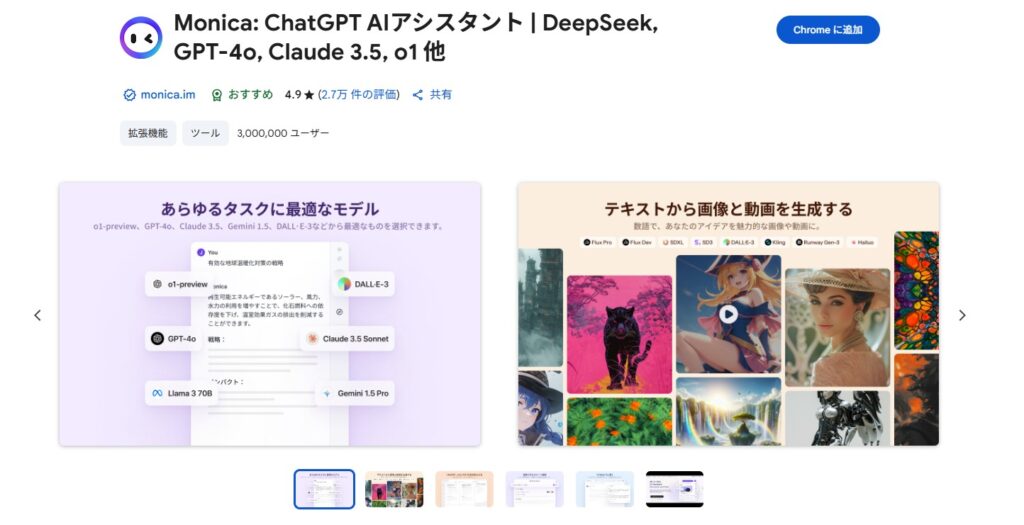
| プラン | 無料版ProPro+ |
|---|---|
| 料金 | Pro:8.3ドル/月Pro+16.6ドル/月 |
| 特徴 | 業務の効率化、文章の生成、Webサイト・動画の要約、メールの返信、PDFやテキストの翻訳、画像・動画の生成 |
| 検索エンジン | Google、Bing、DuckDuckGo、Naver、Baidu、Kagi、Yandex、Brave、Searxなど |
『Monica』は、ChatGPTの最新モデルを搭載したAIアシスタントツールです。多くの検索エンジンと連携しており、文章や動画の要約、翻訳、文章や画像の生成、最新情報の検索、メールの返信など、日常の幅広い用途をマルチにサポートする拡張機能です。無料版は1日30回まで使用でき、それ以上使用する場合は有料プランを選択します。
『Monica』は検索エンジンとの連携機能を備えた多機能AIアシスタントツールとして、情報収集や作業効率の向上に役立ちます。ChatGPTベースですが、OpenAIのアカウントを持っていなくても利用可能です。
Monicaの使い方
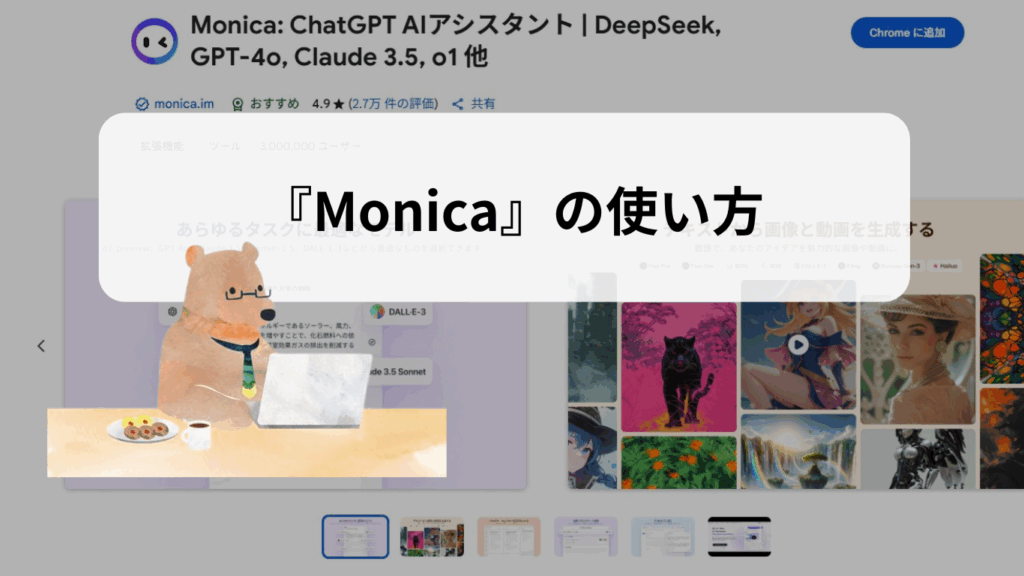
『Monica』のインストールから利用までの流れを紹介します。
- Chrome Webストアから『Monica』を追加
- 『Monica』にGoogleアカウント、またはメールアドレスでログインし、登録を行う
- 認証コードを入力し、確認ボタンをクリック
- サイドバーをアクティブにする
- 画面を進めていき、『無料版を試用する』をクリック
- セットアップ完了
インストールすると、画面右側にサイドバーが表示され、そこから直接AIに指示を出せるため、とても便利です。また、テスクトップアプリやモバイルアプリとしても利用でき、複数のデバイスで利用できます。
おすすめのGoogle拡張機能⑧Voice Control for ChatGPT | 音声入力・回答
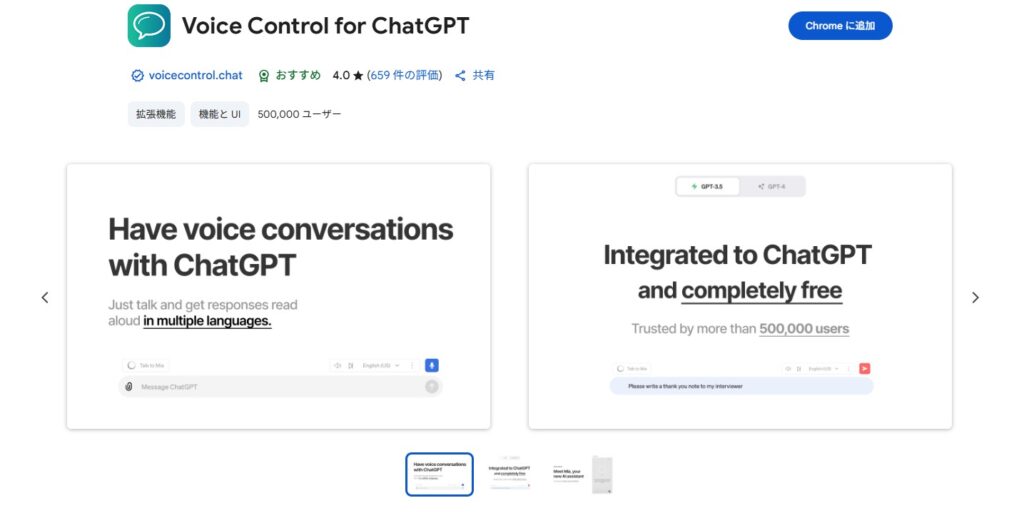
| プラン | 無料 |
|---|---|
| 料金 | 無料 |
| 特徴 | 音声入力、音声出力、多言語対応、読み上げ速度調整、音声認識精度 |
| 検索エンジン | ー |
『Voice Control for ChatGPT』は、音声での入力・回答ができる無料の拡張機能です。通常、パソコンでは音声入力・出力機能は利用できませんが、導入することで、パソコンでも音声入力・出力ができるようになります。音声入力できるため、文字を入力する手間を省けるのがメリットです。
音声入力以外にも、1人でブレストしたい時や、面接の練習、英会話のトレーニングなどにも活用できます。文字の入力が手間に感じている方にもおすすめです。
Voice Control for ChatGPTの使い方
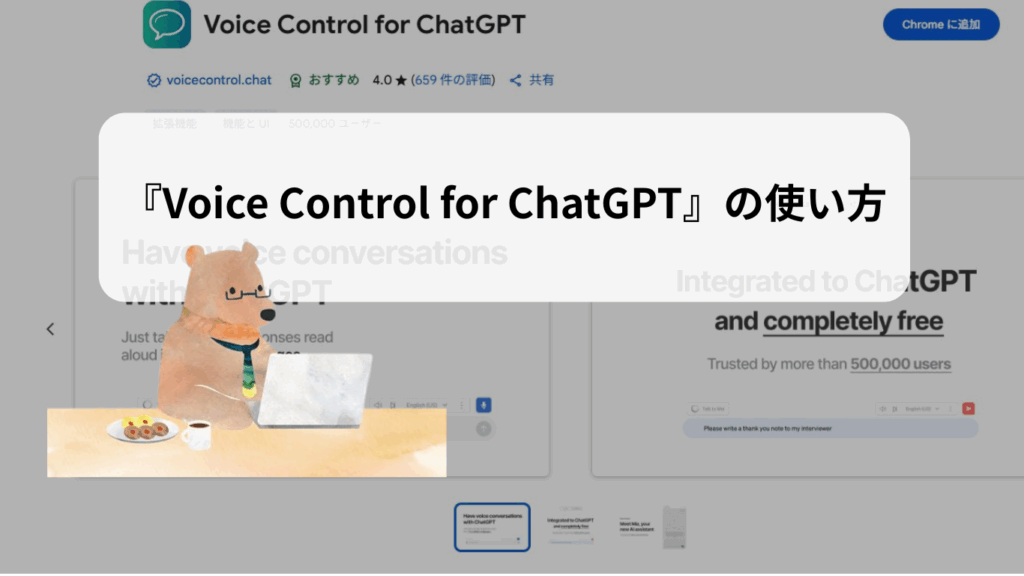
『Voice Control for ChatGPT』のインストールから利用までの流れを紹介します。
- Chrome Webストアから『Voice Control for ChatGPT』を追加
- ChatGPTへログイン
- 右下に表示されているマイクのマークをクリック
- マイクのマークが赤くなったら、PCに向かって話す
- ChatGPTが声を認識し、テキストで入力される
PC版では、メッセージ入力画面の横にあるマイクやスピーカーの「アイコンをONにすると、音声入力や音声会話ができます。『Mia AI』の詳細設定で、音声読み上げの性別やスピードを変更可能です。
ChatGPTの無料プランでは、音声入力機能が利用できないことがあります。音声入力を利用するには、ChatGPTの有料プランへの登録が必要なので注意してください。
おすすめのGoogle拡張機能⑨Glarity-ChatGPT4 | Webサイトの要約・翻訳
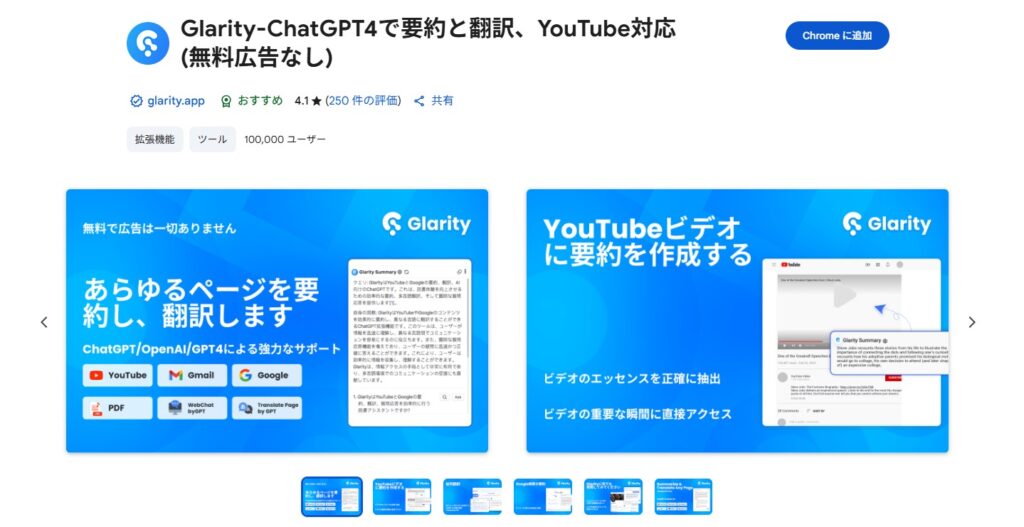
| プラン | 無料Proビジネス |
|---|---|
| 料金 | Pro:9.99ドル/月ビジネス:記載なし |
| 特徴 | ネット上にあるページの要約・翻訳、メール作成のサポート、質疑応答、文字起こし、キーワード抽出 |
| 検索エンジン | Google、Bing、Yahoo!、NewsPicks、Nikkei、PubMed、PMC、GiftHub、Google Patents、X、Bilibili |
『Glarity-ChatGPT4』は、Googleの検索結果やYoutubeの内容、Xの投稿などネット上にあるあらゆるページを要約・翻訳する拡張機能です。利用することで、情報収集の効率を高められます。他にも、翻訳やメール作成のサポート、Webコンテンツやサイトに関する質疑応答も可能です。
動画の文字起こし機能もあり、長い動画を見る時間や余力のない場合や、内容を大まかに把握したい場合などに便利です。他にも、画像に記載されている文字の読み取りや翻訳なども可能です。
このように、『Glarity-ChatGPT4』には、時間の節約や情報の生理、学習効率の向上など、多くのメリットがあります。直感的に操作しやすい設計になっているため、初心者でも利用しやすいです。
Glarity-ChatGPT4の使い方
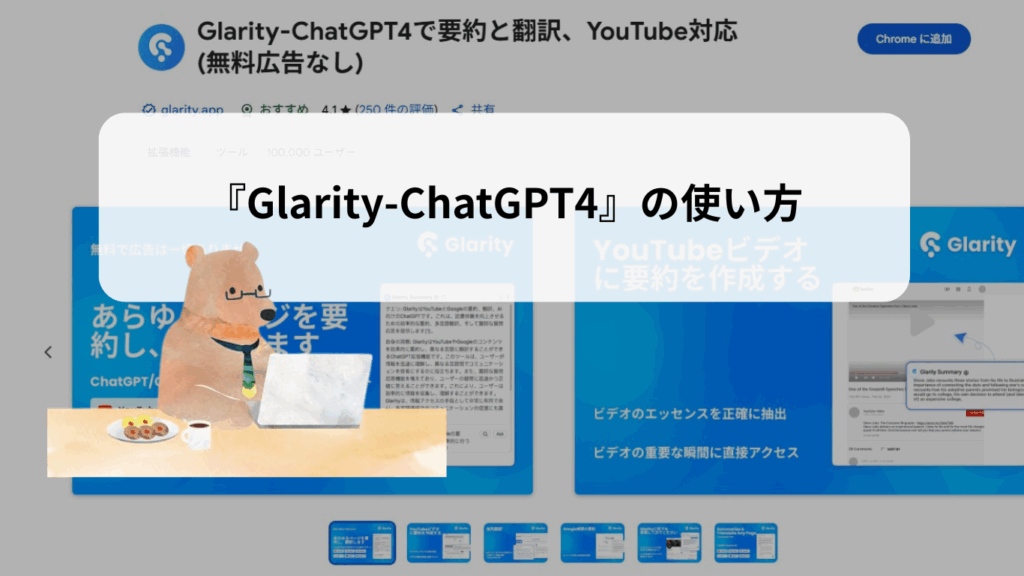
『Glarity-ChatGPT4』のインストールから利用までの流れを紹介します。
- Chrome Webストアから『Glarity-ChatGPT4』を追加
- Chromeブラウザの右上にある拡張機能アイコンをクリック
- 『Glarity-ChatGPT4』のアイコンをクリックし、設定画面を開く
- 必要な場合は、アカウントを作成
Pro版を利用する際は、アカウントの作成が必要です。設定が完了したら、要約したいページを開き、『Glarity』のアイコンをクリックし、『Summarize』をクリックすると、数秒で要約してくれます。動画の要約も同様の手順です。
Chromeの拡張機能を利用する際の注意点
Chrome拡張機能を利用する際の注意点は以下3つあります。
下記で詳しく解説していきます。利用する前に把握し、事前にトラブルを回避しましょう。
拡張機能の信頼性を確認しておく

上記で紹介した拡張ツールはChatGPTを提供しているOpenAI社が開発している訳ではありません。そのため、必ずしも安全とは限らず、信頼性が担保されていないものもあります。
中には、個人情報を盗むためにリリースされている拡張機能も存在するため要注意です。ほかにも、 インストールによりウイルスやマルウェア感染するリスクもあります。信頼性の高い拡張機能を見極めるポイントは以下です。
- 開発者が大手
- chrome Webストアでの評価が低すぎない
- 口コミやレビューを確認する
簡単にアカウントの登録やアクセスを許可しないようにしてください。
日本語に対応していない拡張機能もある

上記で紹介した拡張機能はすべて日本語に対応しています。しかし、拡張機能は世界中で開発されているため、英語表記されているものがほとんどです。日本語対応を希望する場合は、拡張機能の説明を読み、日本語に対応しているか確認しておきましょう。
メモリが圧迫され、パソコンの動作が遅くなることがある

拡張機能をたくさんインストールすると、メモリが圧迫されてしまいます。すると、パソコンの動作が遅くなったり、webサイトの表示に時間がかかるなど、利便性が下がってしまいます。そのため、拡張機能は定期的な整理が必要です。利用していないものは削除し、必要なものだけを残しておきましょう。
OpenAI社が推奨しているChatGPTの使い方
ChatGPTの開発者であるOpenAIが推奨しているChatGPTの使い方を紹介します。把握し、業務の効率化に活かしてみてください。
①最新モデルのChatGPTを利用する
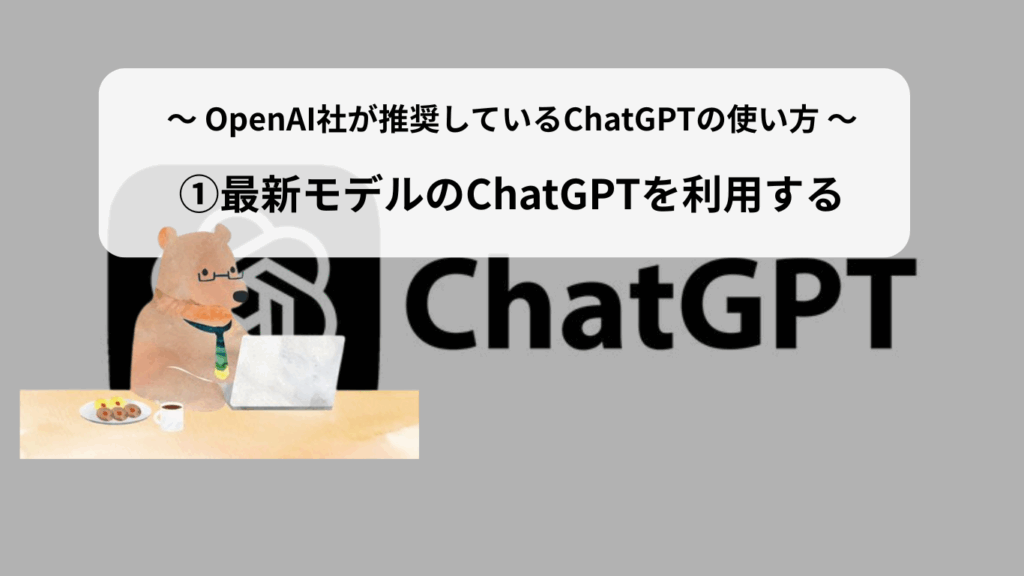
最新モデルのChatGPTを利用すると、より精度の高い回答を得られます。OpenAiは定期的にアップデートしており、新しいバージョンほど、精度の高い文章生成、複雑な質問への対応力、文脈の理解力などが向上しています。
現在、ChatGPTの最新モデルはGPT-4.5です。月額20ドルの有料プラン『ChatGPT Plus』を契約すると利用できます。
GPT-4.5は無料プランのGPT-4と比べて、最新のデータを収集していたり、日本語での出力性能が向上しているのが特徴です。性能も大幅に向上しています。
②なるべく具体的に書く
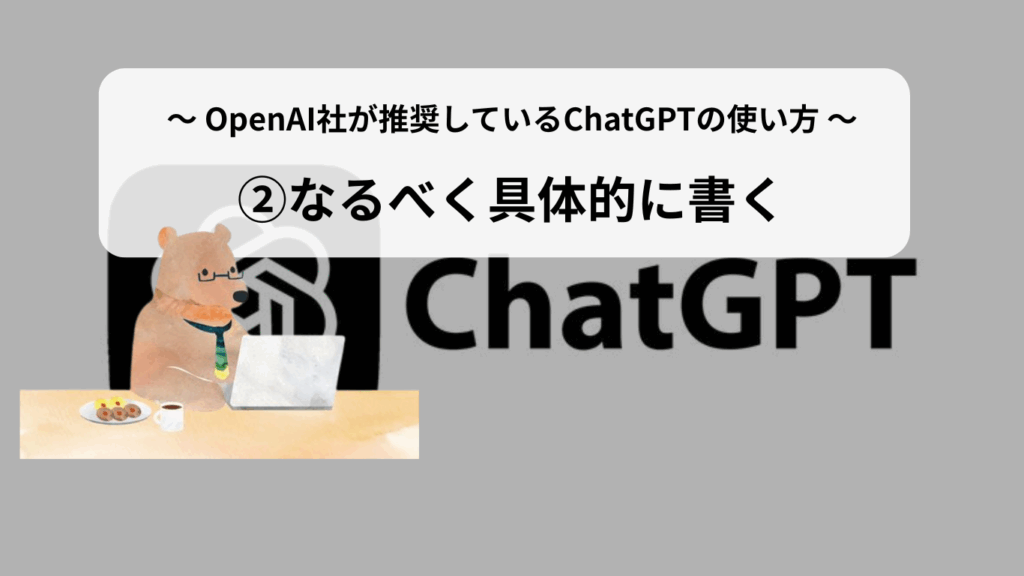
AIは与えられた情報に基づいて回答を生成するため、あいまいで抽象的な指示では求める回答を得るのが難しいです。そのため、5W1Hや文字数、文章構成を指定するなど、プロンプトをなるべく具体的に書きましょう。
指示が複雑で難しい場合は、複数のステップに分けて指示を出すなど工夫すると、精度の高い回答が得られます。
○良いプロンプト例
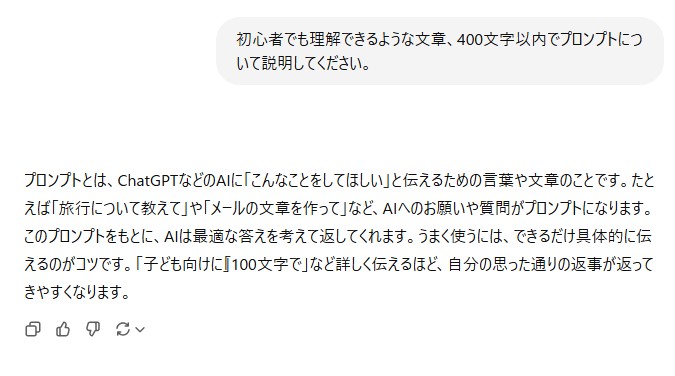
また、対象者や目的、スタイル、口調なども具体的に伝えると、求める回答に合致しやすいです。情報が足りないと、一般的な回答にとどまり、求める回答が出力されにくいので、具体的かつ明確なプロンプトを意識しましょう。
③参考となる回答例を書く
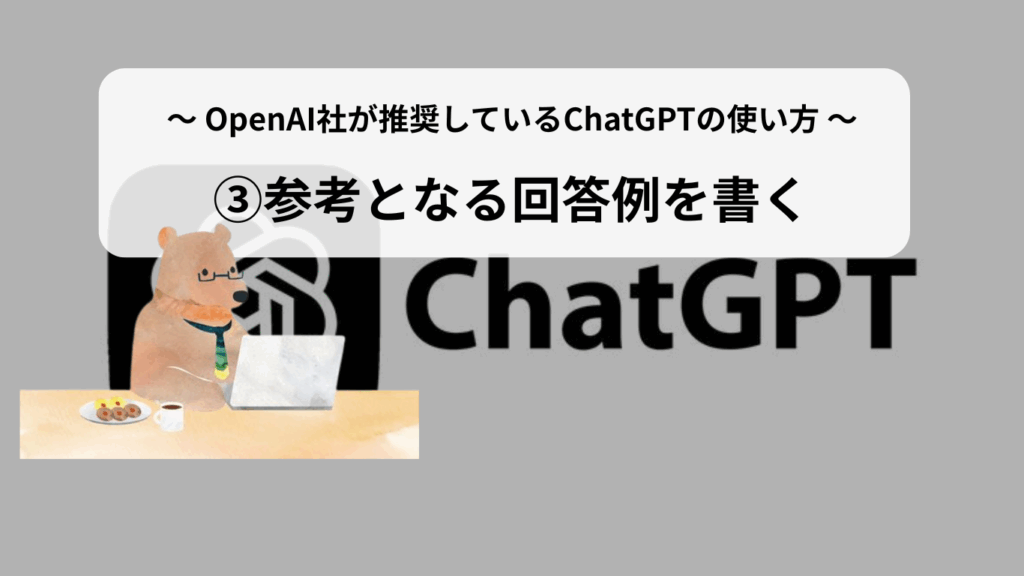
AIは与えられた指示だけでなく、その指示の文脈や意図を推測して回答を生成します。そのため、抽象的なプロンプトでは、求める回答が得られません。
プロンプトに求める回答の雰囲気や構成、文体、長さなどを取り入れた例文を添えると、より求める回答に近いものが出力されます。例えば、あるお店についての説明文を作成してほしい場合、回答に含めて欲しい内容の例(設立年、住所、サービスや商品など)をプロンプトに含めると精度の高い回答が得やすいです。
○良いプロンプト例
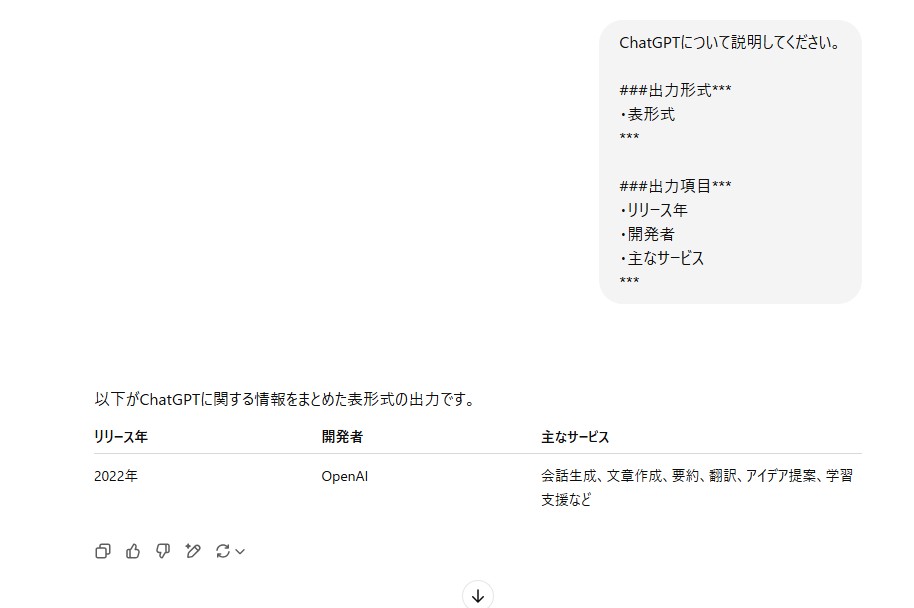
「このような書き方で、別のテーマについて書いて」などと提示しておくと、形式やスタイルを参考に、糸に沿った文章を生成してくれます。
④指示/命令と補足情報をかき分ける
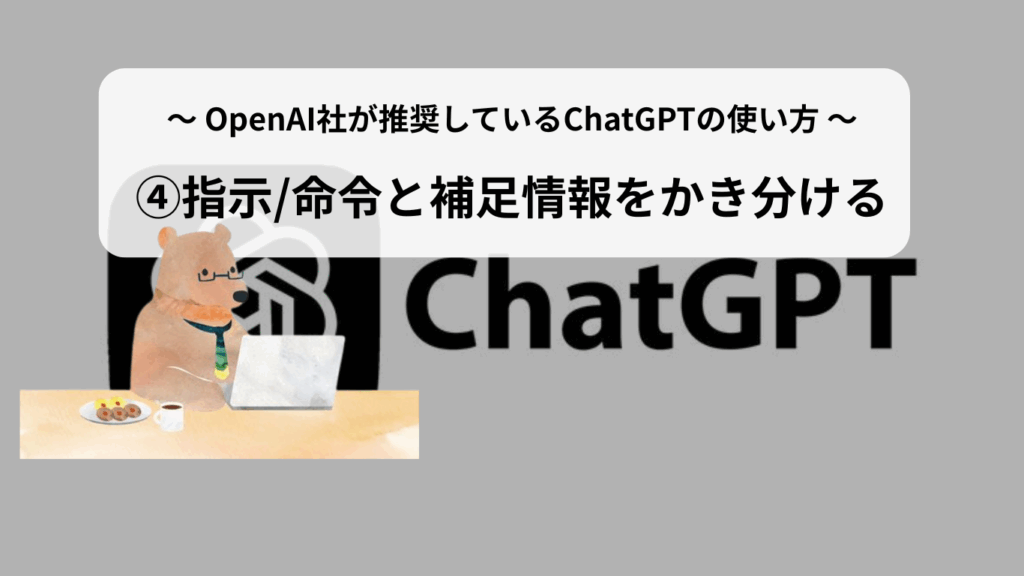
AIはプロンプトから目的や条件を読み取り、回答を生成します。しかし、情報が混在していると、AIは何がどの情報か判断できません。そのため、指示や命令、補足情報を分けて記載しましょう。
プロンプトの構成要素は大きく以下の3つに分けられます。
- 指示・命令
- 文脈の補足情報
- 出力形式
上記3つの中で、①の指示・命令を書くのがポイントです。具体的な行動や条件を明示することで、AIは正確に対応できます。これらの構成要素を『””』や『##』などの区切り記号を使って書き分けると、ChatGPTが高精度で理解しやすいです。
○良いプロンプト例
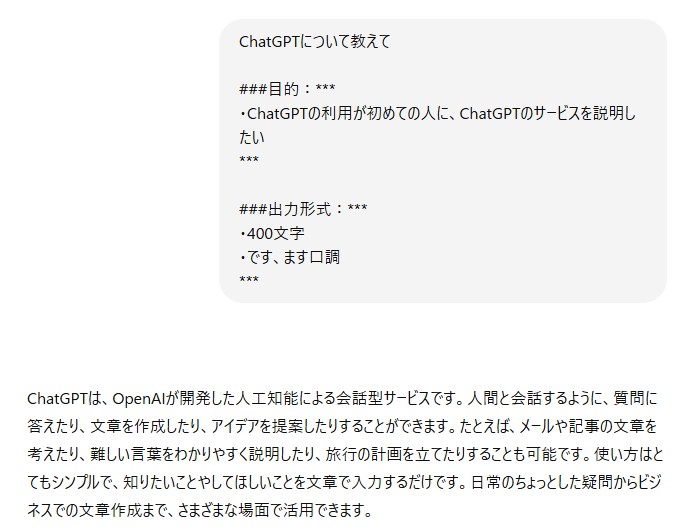
求める回答を得るためにも、構成要素を記載する順番や区切りを意識してみてください。
⑤あいまいな説明や表現を避ける
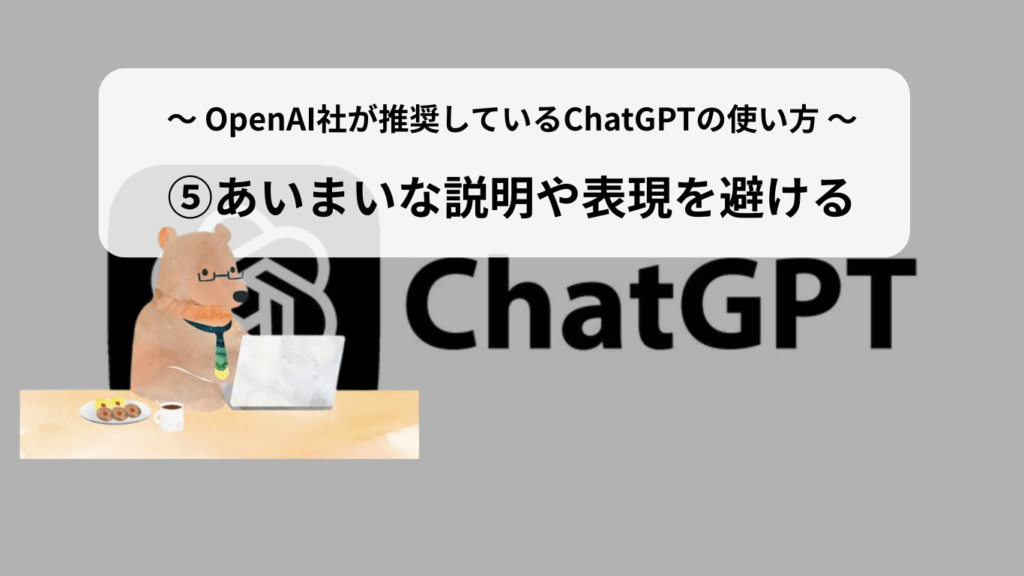
プロンプトにあいまいな説明や表現を含めてしまうと、意図しない回答が出力されてしまいます。例えば、「少し詳しく」「いい感じに」などの主観的で抽象的な表現で指示してしまうと、意図を正確に読み取れません。「分かりやすくまとめて」といった漠然な指示よりも「カジュアルな口調で300文字以内に要約して」という具体的な指示の方がより精度の高い回答が得られます。
○良いプロンプト例
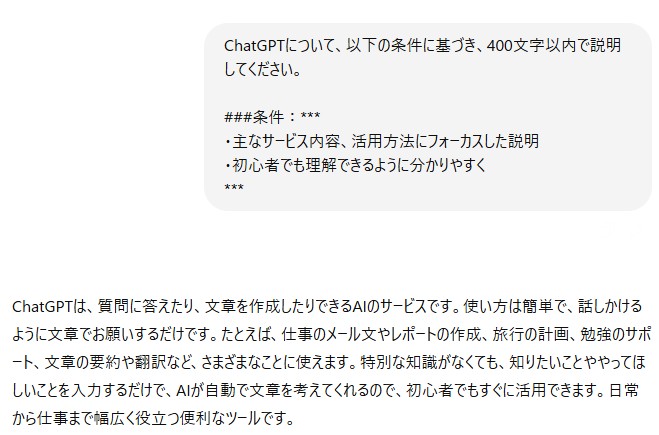
求める回答を効率良く得るためにも、あいまいな記載は避け、なるべく明確に、具体的に指示を出しましょう。
⑥何をしないよりか、何をすべきかを書く
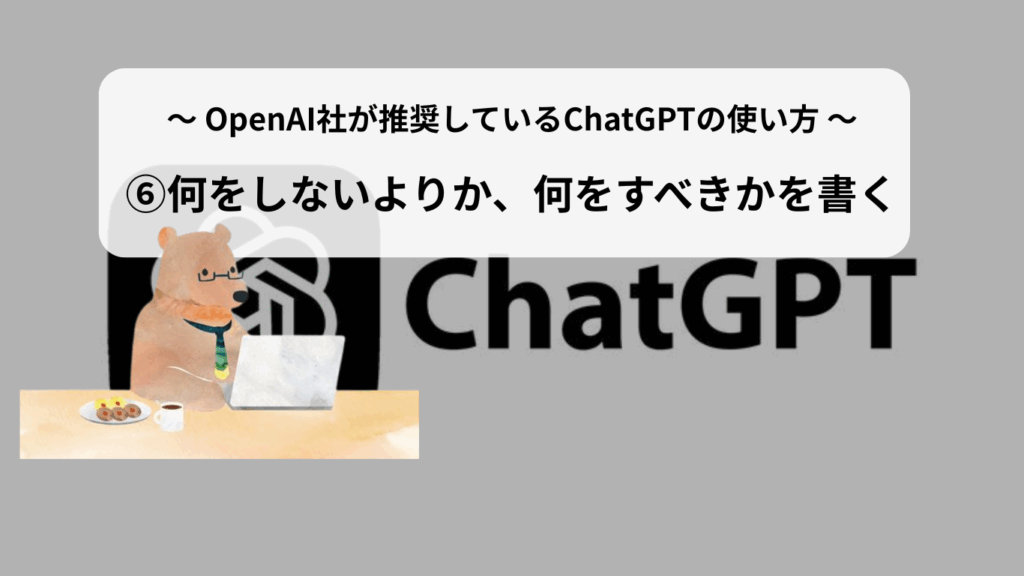
プロンプトを考える際は、「何をしないか」よりも「何をすべきか」をしっかりと明記すると、求める回答が得やすくなります。AIは「何を避けるか」よりも「何をするか」という明確な目標に対して、最も力を発揮するのが特徴です。
○良いプロンプト例
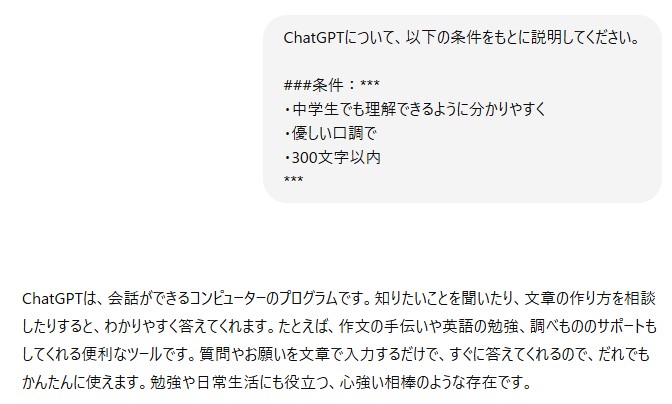
難しい表現を含めず」や「専門用語を使わず」などの否定的な指示はAIにとってあいまいで、どの表現が適切なのか判断しにくいです。そのため、「中学生や高校生にも分かる、優しい言葉で説明して」など、肯定的に伝えることで、精度の高い回答が得られます。
『誰に向けて』『○○文字以内』『ですます口調で』など初心者でも理解できるような表現で記載しましょう。
⑦最初はシンプルに書き、修正していく
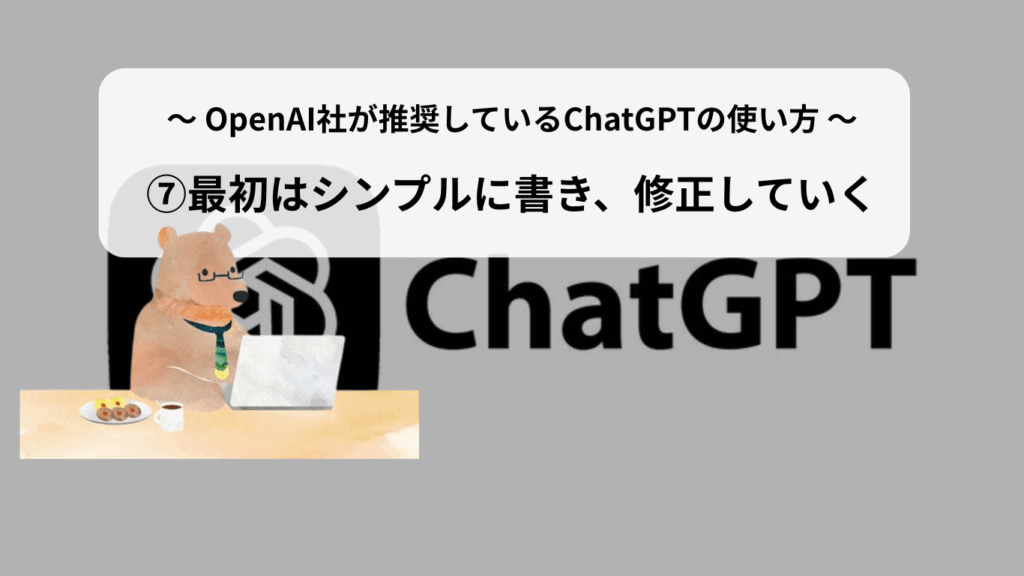
初めから複雑で細かい条件を詰め込んでしまうと、AIが意図を読み取れず、求める回答が得られません。そこで、最初は短く簡潔なプロンプトで大まかな方向性を試し、その出力を確認したうえで、少しずつ指示を加えていくと、求める回答に近づけられます。
○良いプロンプト例
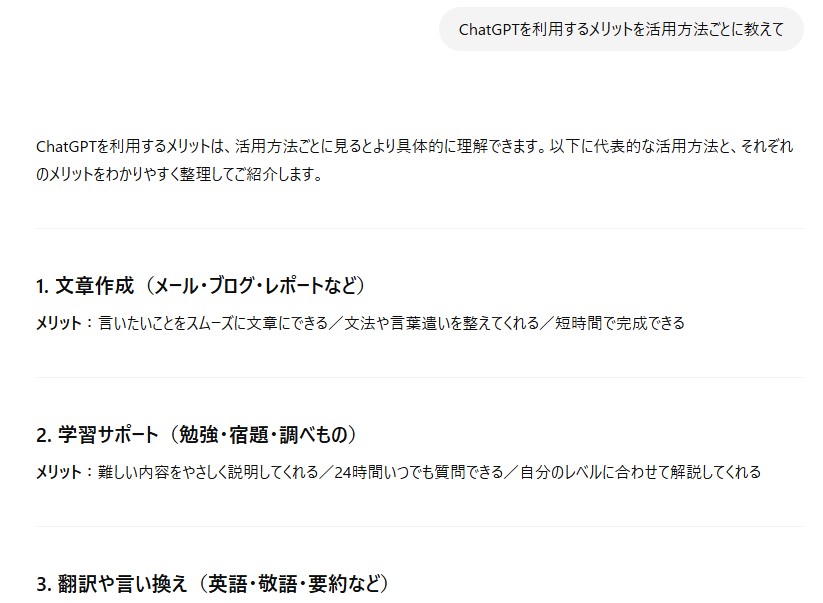
ChatGPTとのやり取りを1回で完結させるのではなく、何度かやり取りしながら、徐々に仕上げていくと、柔軟かつ効率的に回答を得られます。










